Melhor configuração do equalizador Spotify: Obtenha um som de música melhor
“Como descubro o melhor configuração do equalizador Spotify? Como posso utilizar ainda mais essas configurações para obter o melhor Spotify experiência de streaming de música?”
Muitos streamers acreditam que para eles aproveitarem a melhor qualidade de saída de áudio enquanto ouvem Spotify músicas, a resposta seria apenas usar fones de ouvido ou headsets de última geração ou de alta qualidade. Em um ponto, isso está correto, no entanto, ainda existe outro método para melhorar a qualidade do som de Spotify músicas - ou seja, usando as melhores Spotify configurações do equalizador.
Se você não sabe o que é um equalizador, na verdade é um equipamento que está sendo utilizado para obter a equalização do som fazendo ajustes de amplitude dos sinais de áudio em frequências específicas. Essa definição pode ser confusa, especialmente se você não gosta de tecnologia. Na verdade, alguns profissionais consideram isso uma tarefa nada amigável. Também em Spotify, o equalizador é um recurso oculto para que alguns possam gastar tempo apenas para procurá-lo.
Você não precisa se preocupar tanto. É por isso que estamos aqui para ajudar. No final deste post, nosso objetivo é que você finalmente tenha o melhor Spotify experiência de streaming de música depois de aplicar o melhor Spotify configurações do equalizador.
Conteúdo do Artigo Parte 1. Como usar Spotify equalizadorParte 2. Melhores configurações do equalizador para SpotifyParte 3. Como configurar Spotify Equalizador no celularParte 4. Como configurar Spotify Equalizador na área de trabalhoParte 5. Download Spotify Músicas para transmitir no Media Player com equalizadoresParte 6. Resumo
Parte 1. Como usar Spotify equalizador
Como nosso objetivo aqui é compartilhar com você o que há de melhor Spotify configurações do equalizador, iremos, é claro, informá-lo sobre como você pode usar Spotify equalizador. Felizmente, isso pode ser acessado em aplicativos de desktop e móveis - no seu Windows ou Mac PC, bem como no Android ou dispositivos iOS.
Certamente, você ficaria entusiasmado se escolhesse os dispositivos para configurar o equalizador. Com um equalizador para Spotrify, você pode ajustar os níveis de volume em várias faixas do espectro de áudio. Isto significa que você pode, por exemplo, adicionar frequências mais baixas. Isso aumentará a quantidade de graves que você ouve. O mesmo vale para outras frequências de baixa a alta no espectro.
Para finalmente acessar Spotify equalizador e ser capaz de usar a melhor configuração do equalizador Spotify, você deve certificar-se de que o dispositivo atual foi escolhido para consumir conteúdo. Você pode consultar os procedimentos abaixo.
Como usar as melhores configurações do equalizador para Spotify no telemóvel
- Usando seu dispositivo Android ou iOS, inicie o Spotify app e basta escolher a faixa ou qualquer conteúdo para reproduzir Spotify equalizador.
- Vá para a visualização "Reproduzindo agora".
- Na parte inferior da tela, você verá o ícone “Conectar dispositivo”. Toque nele.
- Você deve garantir que o dispositivo que está usando foi selecionado para acessar o conteúdo atual.
Como usar as melhores configurações do equalizador para Spotify no PC
- Lançar o Spotify aplicativo de desktop no seu Windows ou Mac PC.
- Vá para a barra “Now Playing” na parte inferior.
- O ícone “Conectar dispositivo” que está no canto inferior direito deve ser marcado.
- Certifique-se de que seu computador foi selecionado para consumir o conteúdo atual.
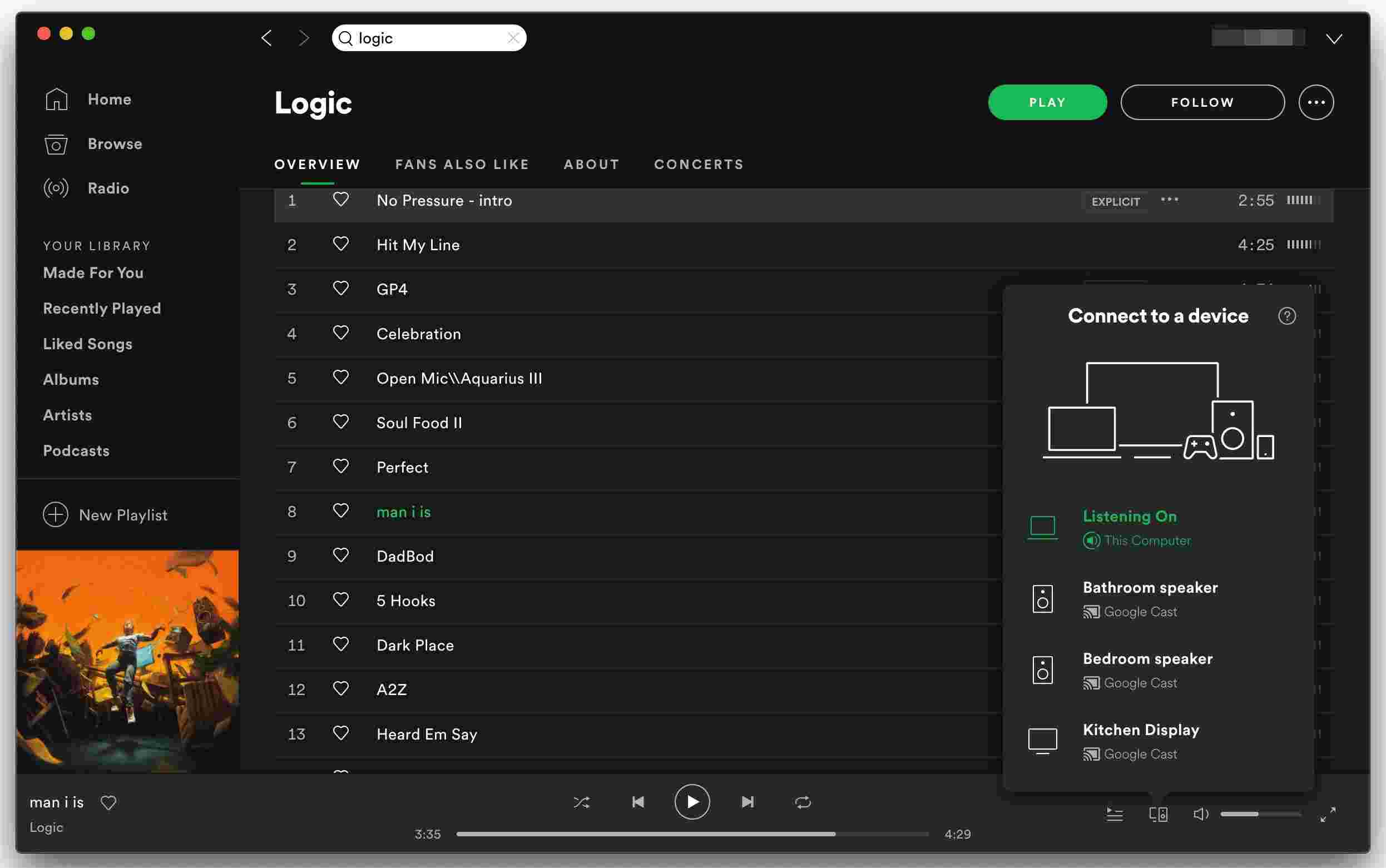
Parte 2. Melhores configurações do equalizador para Spotify
Você também pode consultar as melhores configurações do equalizador abaixo Spotify que você pode experimentar com base em suas preferências e no tipo de música que está ouvindo.
- Clássica: A música clássica concentra-se na clareza e presença geral. Você pode tentar aumentar o controle deslizante para as frequências médias e diminuí-lo para as frequências mais baixas.
- Piano: Torne o som do piano mais pronunciado.
- Rock: A maioria das músicas de rock são dominadas pela melodia da guitarra, então o som será significativamente mais brilhante, então os médios, agudos e brilho são aumentados em 3dB e 5dB respectivamente.
- Pop: Este prioriza os médios e reduz levemente os graves e agudos.
- Rap ou Hip-hop: Prioriza sub-graves e graves.
- Dança: Com esta predefinição, a maioria das músicas terá graves mais profundos, então aumente os graves.
- Acústico: Aumenta ligeiramente os médios mais altos, mantendo os médios mais baixos e o brilho em um nível igual.
Parte 3. Como configurar Spotify Equalizador no celular
Como mencionamos anteriormente, o recurso do equalizador foi ocultado no Spotify. Ser capaz de saber como acessá-lo para finalmente definir as melhores configurações do equalizador é uma obrigação.
Vamos discutir mais na seção abaixo como você pode fazer o acima.
Configuração Spotify Predefinições do equalizador no iOS
Veja como você pode acessar e finalmente definir a melhor configuração do equalizador Spotify nos seus dispositivos iOS.
- No seu dispositivo iOS, abra o Spotify app.
- Mover para "Configurações”(tocando no ícone de engrenagem que está na área superior direita da tela).
- Clique no botão "Reprodução” opção. Toque "equalizador”A seguir e alterne o controle deslizante.
- Você verá o built-in Spotify pop-up do equalizador mostrando várias predefinições. Tudo o que você precisa fazer é selecionar uma predefinição que gostaria de usar. Arrastar os pontos no equalizador para encontrar um som para vincular também pode ser feito.
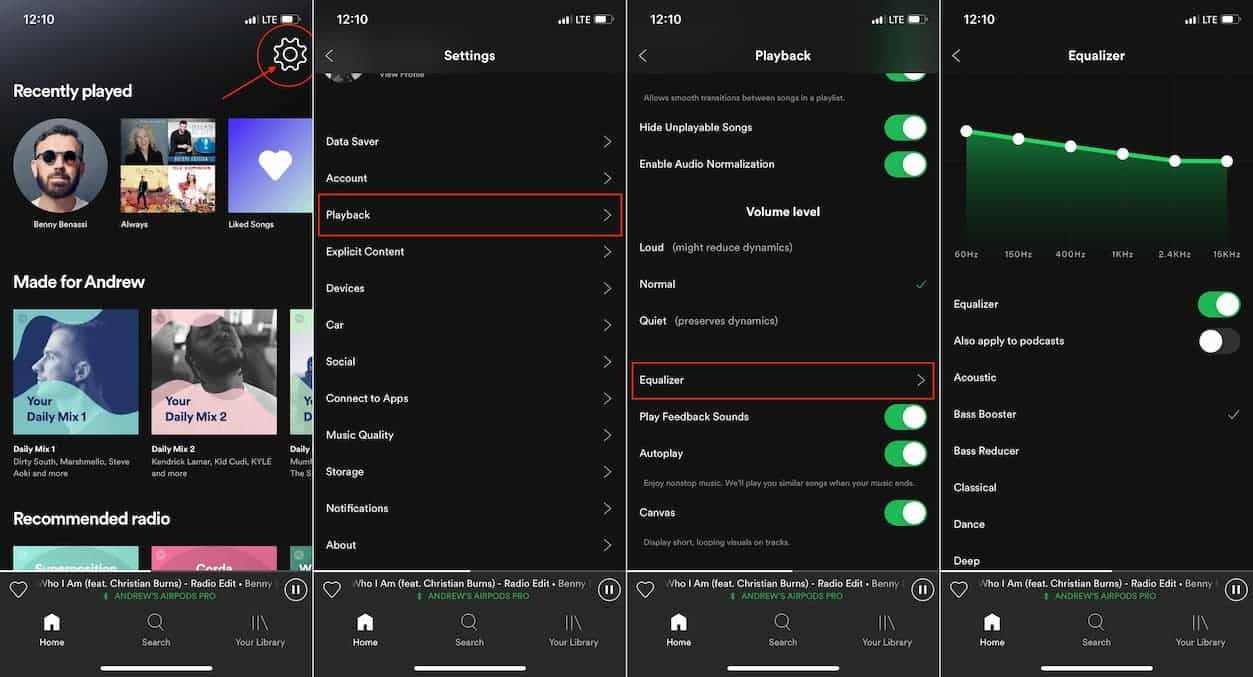
Configuração Spotify Predefinições do equalizador no Android
Acessando Spotify equalizador para poder definir a melhor configuração do equalizador Spotify é realmente o mesmo que foi explicado para usuários do iOS. Só que a disponibilidade do equalizador varia de acordo com o fabricante.
- Abra o Spotify aplicativo em seu dispositivo Android.
- Clique no ícone de engrenagem para iniciar “Configurações”. Role para baixo até “Qualidade Musical" é visto. Tocar "equalizador" próximo.
- Uma janela deve aparecer. Pressione o botão “OK”. Desta forma, o equalizador será habilitado. Finalmente, você poderá ver a interface do equalizador. Você pode escolher o som que você gosta através das configurações de áudio.
- Aplique as configurações do equalizador de sua preferência. Depois de fazer isso, o aplicativo deve reproduzir o conteúdo com base nele.
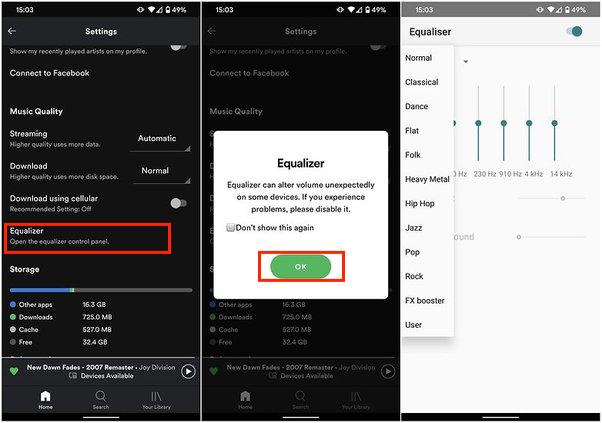
É importante observar que ao alterar as configurações do equalizador no Spotify para Android, a característica de som de todo o sistema também será afetada.
Parte 4. Como configurar Spotify Equalizador na área de trabalho
Como compartilhamos anteriormente como acessar o Spotify equalizador em dispositivos móveis para definir a melhor configuração do equalizador Spotify, agora veremos como isso pode ser feito por meio do aplicativo de desktop. Confira o procedimento abaixo.
- No seu computador Windows ou Mac, inicie o Spotify aplicativo. Clique no ícone do perfil que está no menu para iniciar “Configurações".
- Role para baixo até ver “equalizador”. Se esta opção estiver em “WOW!”Modo, certifique-se de tê-lo ativado.
- Após concluir a segunda etapa, clique no botão “drop-down”Barra para escolher uma predefinição. Arrastar os pontos no equalizador também pode ser feito para ver um som que se adapte ao seu humor.
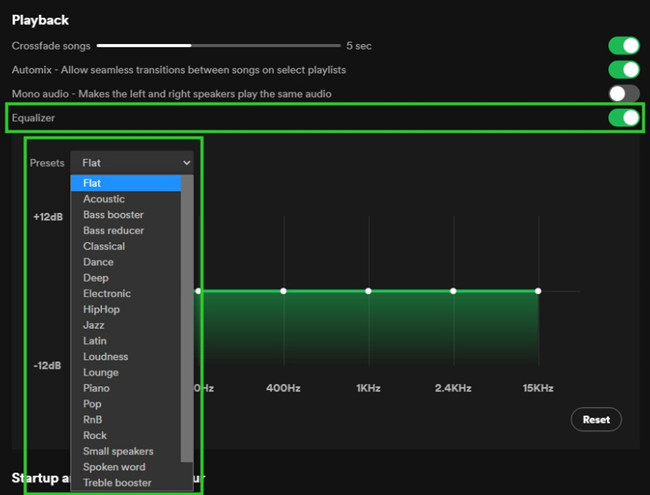
Depois de finalmente aplicar as configurações do equalizador para fazer o seu Spotify a música soa melhor e, no entanto, você sente que algo ainda está faltando, controlar e ajustar suas configurações de áudio também pode ser a chave. Você pode dar uma olhada nesses itens – Normalização de Áudio, Nível de Volume, Qualidade de Áudio e Aceleração de Hardware.
Além disso, além do built-in Spotify equalizador, você também pode tentar outros aplicativos de equalizador que funcionem em seus dispositivos Android e PC.
Parte 5. Download Spotify Músicas para transmitir no Media Player com equalizadores
Além de verificar e tentar a melhor configuração do equalizador Spotify mencionado nas seções anteriores deste post, você também pode tentar baixando o Spotify músicas e reproduzi-los em mídia ou tocadores de música com equalizadores. Isso é recomendado principalmente para liberar Spotify usuários da conta porque eles estão experimentando uma qualidade de saída de áudio não tão boa em comparação com os usuários premium.
É apenas lamentável que Spotify as músicas são criptografadas com proteção, portanto, o download não pode ser feito diretamente para permitir a reprodução e o salvamento das faixas em qualquer dispositivo. Felizmente, ótimos aplicativos como TunesFun Spotify Music Converter estão prontamente disponíveis para ajudar. Isso pode fazer os procedimentos de remoção e conversão da proteção DRM ao mesmo tempo. Então você pode baixar aqueles Spotify músicas que você deseja salvar e acessar em qualquer Spotify leitor de música você gosta sem se preocupar com sua proteção DRM.
Ele suporta vários formatos de arquivo comuns, como MP3. Ao trabalhar em sua velocidade de conversão rápida, os usuários ainda podem garantir que a qualidade 100% original das faixas seja mantida, bem como as tags de identificação das músicas e informações de metadados.
Esta ferramenta pode até processar conversão em lote. Então, se você deseja processar várias músicas de uma só vez, este aplicativo é certamente benéfico! Claro, isso pode ser usado por qualquer pessoa, pois o design da interface é bastante simples. Clique no botão abaixo para experimentá-lo gratuitamente agora!
Para sua referência, aqui está como o TunesFun Spotify Music Converter pode ser usado para converter e baixar Spotify músicas
Passo 1. Depois que todas as necessidades de instalação forem concluídas, instale o aplicativo, inicie-o e comece por adicionando o Spotify músicas a serem processados – usando o URL das músicas ou arrastando e soltando as faixas.

Etapa # 2 Selecione um formato de saída usar. As outras configurações dos parâmetros de saída também podem ser alteradas conforme desejar.

Etapa 3. Marque o “ConverterouConverter tudo”Para iniciar o processo de conversão. Enquanto a transformação das músicas estiver em andamento, o processo de remoção de DRM também será feito pelo aplicativo ao mesmo tempo.

Quando o processo for concluído, pois agora você terá DRM-free e convertido Spotify músicas, você pode simplesmente tocá-las e acessá-las em qualquer reprodutor de mídia e também usar seus equalizadores integrados.
Parte 6. Resumo
Ter conhecimento suficiente sobre Spotifyrecurso de equalizador e a melhor configuração do equalizador Spotify é realmente benéfico para os usuários que desejam aprimorar ainda mais sua experiência de streaming de música. De fato, uma incrível experiência de ouvir música nem sempre depende do tipo de alto-falantes ou fones de ouvido que você está usando. Além de apresentar a você o que há de melhor Spotify configurações do equalizador, esperamos que você esteja informado sobre aplicativos como TunesFun Spotify Music Converter será benéfico para você também.
Deixe um comentário